Referencia del informe de participación
Para ver el informe de interacción, abra el módulo de análisis y haga clic en Compromiso en la navegación del lado izquierdo. El informe mostrará un gráfico que muestra la participación total del video durante el período de tiempo seleccionado. El conmutador de informes debajo del gráfico se puede utilizar para cambiar rápidamente a otro informe.
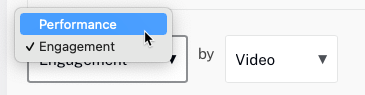
La lista desplegable a la derecha del conmutador de informes se puede utilizar para seleccionar una dimensión de informe. Las siguientes dimensiones están disponibles con el Informe de participación:
El cuerpo de la página mostrará una lista de videos ordenados por puntuación de participación. La parte inferior del informe tiene controles que le permiten seleccionar cuántas filas deben mostrarse y navegar a otras páginas.
Calcular la participación del video
El compromiso es una medida de vistas, no espectadores. Al informar los datos de participación, dividimos el video en 100 partes iguales y contamos las vistas en cada 100. No hay distinción entre un espectador que ve una parte número 100 veces y cinco espectadores la ven una vez.
Además, la participación es una medida de las vistas en puntos particulares de un video, no de las vistas de video. Las reproducciones repetidas en un punto en particular al retroceder y volver a mirar aumentarán la participación en ese punto, pero no las reproducciones de video.
Las medidas se redondean en la interfaz de usuario de Analytics para su presentación. Los números son el resultado del recuento de visualizaciones de personas y luego normalizar esos recuentos a lo largo de un porcentaje de la línea de tiempo de un video. La API de exportación devuelve el resultado de este recuento. Dado que estos son valores contados, no existe una forma sencilla de estimar la importancia del valor para un número específico de dígitos.
Tenga en cuenta que las estadísticas de participación de las transmisiones en vivo no son confiables porque la duración del video no es fija.
Es posible que la puntuación de interacción sea superior a 100. Limpiar y volver a ver un video no activa nuevos eventos video_view, pero sí rastrea video_engagement. Por ejemplo, digamos que tenemos un video en un solo reproductor de video en una página en algún lugar. Los siguientes eventos muestran cómo la participación del video podría variar ampliamente:
- Aún no hay relojes. Puntuación de compromiso: 0.
- Un espectador carga la página y mira el video de principio a fin. Puntuación de compromiso: 100 (100 por ciento visto / 1 vista).
- El mismo espectador se desplaza hacia atrás y lo mira de nuevo hasta el final (el navegador no se recargó). Puntuación de compromiso: 200 (200 por ciento visto / 1 vista).
- Otro espectador carga la página y mira el video completo. Puntuación de compromiso: 150 (300 por ciento visualizados / 2 visualizaciones).
Para obtener más detalles sobre cómo calculamos la participación del video, mire el video de capacitación Cálculo de la participación del video.
Datos recientes e históricos
Durante 32 días, Brightcove mantiene datos analíticos detallados para los videos (visualizaciones por cada centésima parte de la duración del video). Después de ese tiempo, los datos analíticos se trasladan a datos históricos y solo se mantienen las vistas en los puntos del 1%, 25%, 50%, 75% y 100%.
Los informes exportados desde el módulo de análisis incluirán solo vistas en los puntos del 1%, 25%, 50%, 75% y 100%, incluso para períodos dentro de los últimos 32 días. Para obtener datos de participación más detallados en los últimos 32 días, el Analytics API debe ser usado.
Detalles del informe de participación
La primera columna que aparece en el cuerpo del informe variará según la dimensión del informe que se seleccione (video, reproductor o día). Todos los informes mostrarán los siguientes datos:
- Puntuación de interacción: un cálculo basado en las vistas grabadas para cada 100 del vídeo
- Promedio de minutos vistos : promedio de minutos vistos para la dimensión seleccionada (video, reproductor o día)
- Tasa promedio de finalización : (porcentaje de video visto / vista de video) / 100
- Vistas al 1% - cuántas vistas se registraron en el punto del 1% del video
- Vistas al 25% - cuántas vistas se registraron en el punto del 25% del video
- Vistas al 50% - cuántas vistas se registraron en el punto del 50% del video
- Vistas al 75% - cuántas vistas se registraron en el punto del 75% del video
- Vistas al 100% - cuántas vistas se registraron en el punto 100% del video
En todos los casos, vistas al x% significa que este segmento del video se reprodujo en el reproductor.
Tenga en cuenta que el Vistas al x% no es lo mismo que un Vista de video en el Informe de rendimiento. Una vista de video se cuenta cuando un video comienza a reproducirse. Las visualizaciones al 1% se registran cuando se mira el primer porcentaje. La diferencia aquí es que si el primer porcentaje se ve varias veces (si el video está configurado para reproducción automática, por ejemplo), el recuento aumenta, mientras que una vista de video se cuenta cuando el video comienza a reproducirse por primera vez, pero no se cuenta en una repetición (a menos que el usuario vuelva a cargar la página o vea otro video en la lista de reproducción, etc.).
Visualización de análisis de dimensiones de video
Cuando el Video se selecciona la dimensión, un gráfico mostrará la participación general del video para el período de tiempo seleccionado. El cuerpo del informe enumera el nombre del video, la identificación del video, la duración y los detalles de participación de cada video.
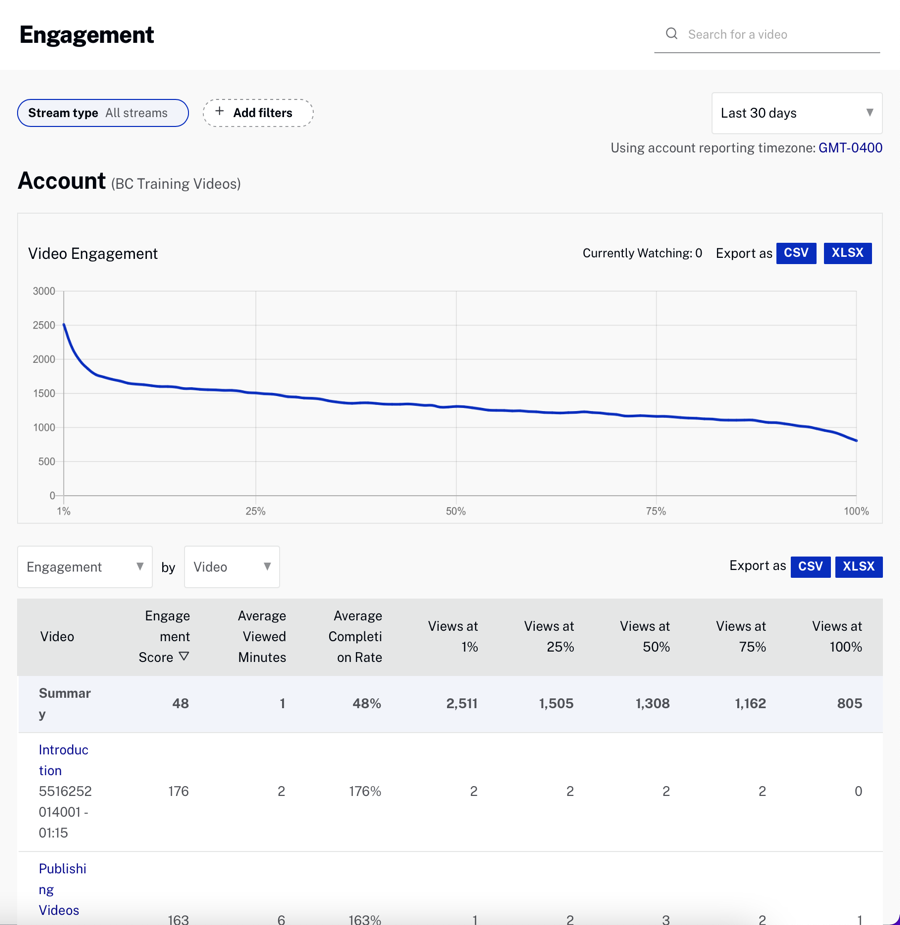
Al hacer clic en el enlace de cualquiera de los videos, se mostrará la participación del video para ese video.
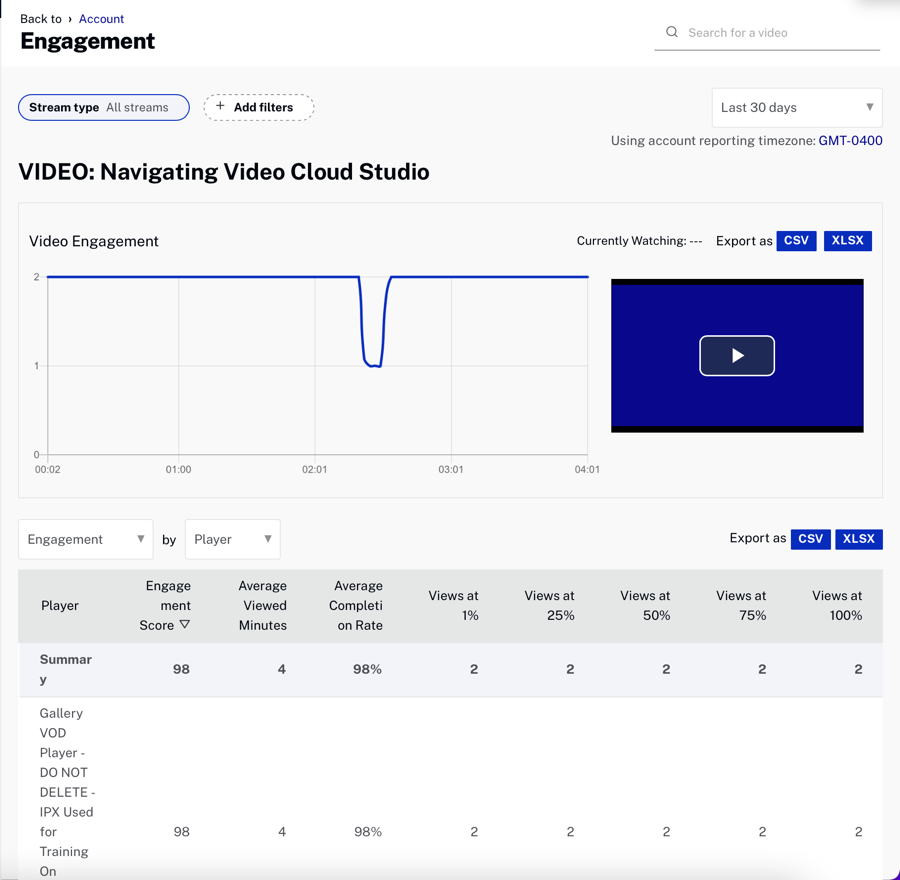
El reproductor de vista previa está sincronizado con el gráfico de participación y permite ver en el video dónde ocurren los picos o disminuciones de participación. Al hacer clic en cualquier punto del gráfico de participación, el jugador reproducirá el punto correspondiente en el video.
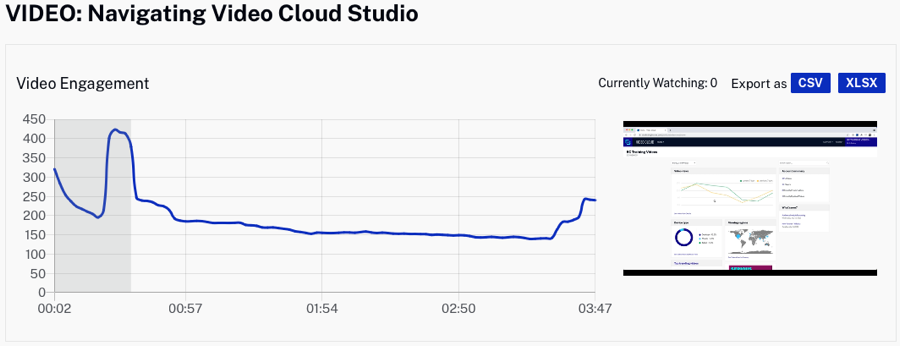
Ver análisis de la dimensión del jugador
Cuando el Jugador se selecciona la dimensión, un gráfico mostrará la participación general del video para el período de tiempo seleccionado. El cuerpo del informe enumera los detalles del compromiso de cada jugador.
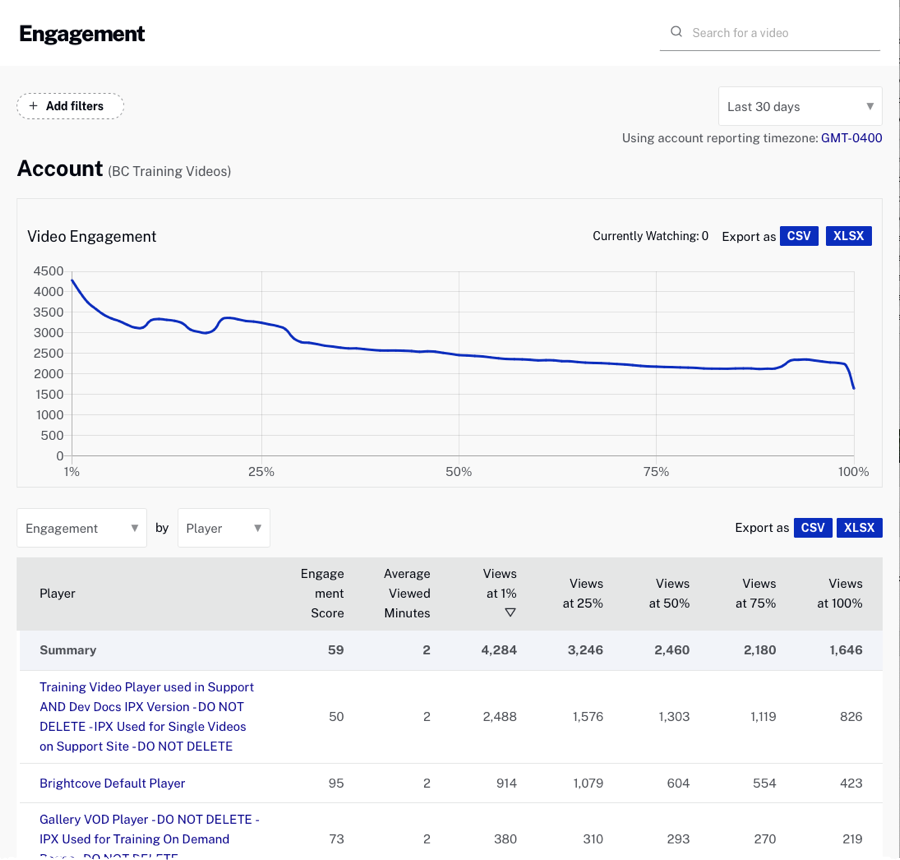
Al hacer clic en el enlace de cualquiera de los reproductores, se mostrará la participación de video de ese jugador.
Visualización de análisis de dimensión del día
Cuando el Día se selecciona la dimensión, un gráfico mostrará la participación del video para el período de tiempo seleccionado. El cuerpo del informe enumera los detalles del compromiso para cada día. En el cuerpo del informe, puede usar la lista desplegable para ver la participación del video por video o reproductor.
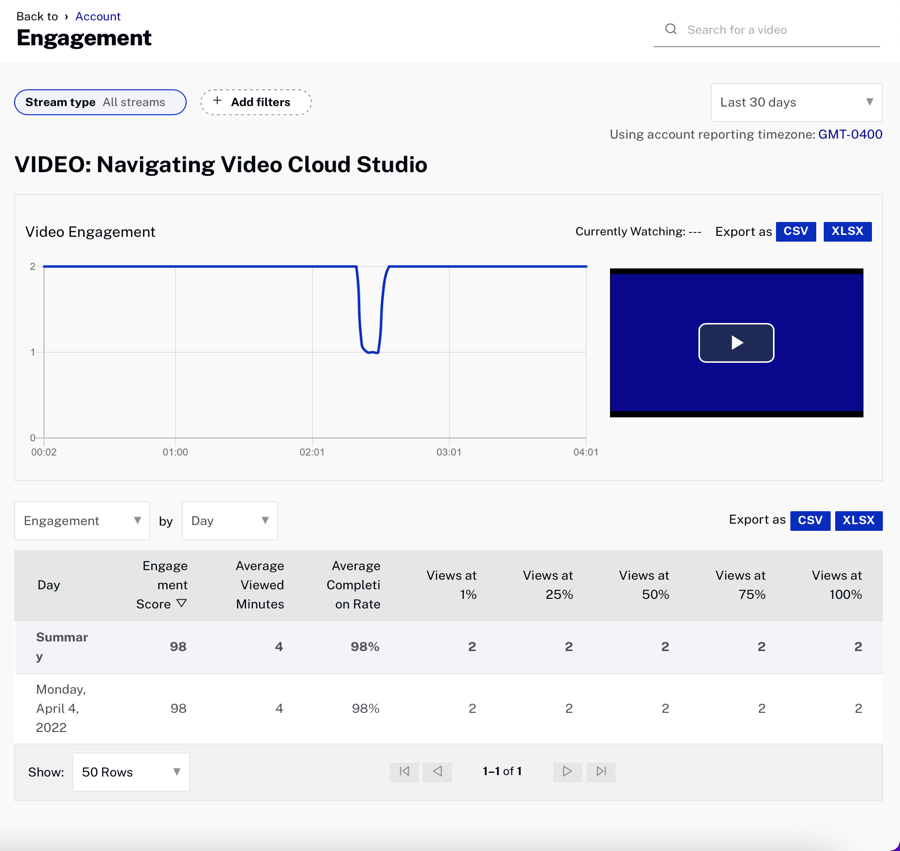
Usando filtros
Los filtros se pueden utilizar para limitar los datos que aparecen en el informe. Para agregar un filtro, siga estos pasos.
- Haga clic en el + Agregar filtros píldora en la parte superior del informe.
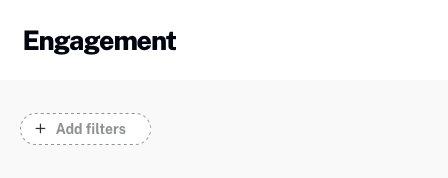
- Los datos se pueden filtrar por etiquetas, Campos Personalizados , países y / o tipos de dispositivos. Configure los criterios de filtrado mediante el panel de filtrado. El siguiente ejemplo aplicará el filtro:
- Etiqueta = entrenamiento bajo demanda Y
- Campo personalizado Producto = Video Cloud Y
- Países = Estados Unidos
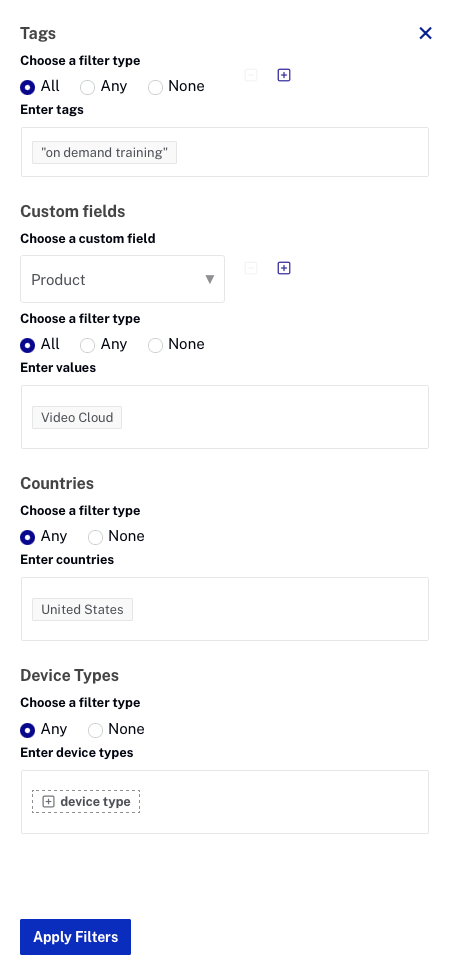
- Hacer clic .
Los filtros aplicados aparecerán en píldoras en la parte superior del informe. Cada pastilla mostrará un tipo de filtro y hasta dos valores. Se mostrarán hasta tres píldoras.

Las píldoras adicionales se contraen en una píldora de desbordamiento y se muestran en una información sobre herramientas al pasar el mouse.

Para eliminar un filtro, haga clic en una pastilla y borre el filtro del panel de filtros.
Notas sobre el uso de filtros
- El tipo de transmisión solo está disponible si Brightcove Live está habilitado en la cuenta
- La sección de campos personalizados estará deshabilitada si la cuenta no está habilitada para campos personalizados
- Los filtros se pueden agregar / eliminar usando los botones más / menos a la derecha del tipo de filtro
- Aunque parece que se aplican filtros, no son aplicables a todas las secciones del módulo de análisis.
- Las etiquetas y los filtros de campo personalizados no se aplican cuando ha profundizado en un video o reproductor específico (la única excepción son las dimensiones de Reproductor por video o Día)
- Gráfico de participación en el informe de participación
- Los datos de análisis pueden tardar un poco más en cargarse al aplicar filtros
- Tipo de filtro
- Todas - Debe incluir todas valores
- Alguna - Puede incluir alguna valores
- Ninguno - Debe incluir ninguno de los valores elegidos
Exportación de datos de informes
Los datos del informe se pueden descargar como valores separados por comas y formatos de Excel. Tenga en cuenta que la función de exportación guarda los datos directamente desde un Analytics API llamada. Los datos exportados no se manipulan de la forma en que lo son los datos de la interfaz de usuario y actualmente contienen todos los datos subyacentes en el informe, no solo el subconjunto de campos que muestra la interfaz de usuario. Algunas de las diferencias entre lo que se muestra en la interfaz de usuario y los datos exportados:
- Diferentes unidades (minutos vs segundos)
- Redondeo de números
- La exportación de datos contiene métricas de rendimiento y participación, independientemente de dónde se encuentre en la interfaz de usuario.
Tener todos los datos en el formato original de la API le permite manipular los datos de formas distintas a las que se proporcionan en la interfaz de usuario.
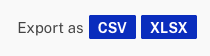
Los botones de exportación sobre el gráfico exportarán los datos del gráfico. Tenga en cuenta que los informes admiten hojas de estilo fáciles de imprimir, por lo que imprimir un informe o guardarlo en PDF generará una página que se puede imprimir.
